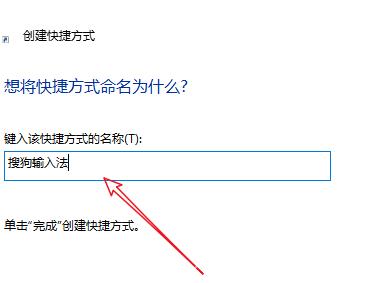微软商店里的软件全都是绿色无广,不少用户都喜欢在微软商店里下载想要的软件和游戏。但是在微软应用商店下载软件后经常找不到软件在哪,那我们要怎么把微软商店下载的软件怎
微软商店里的软件全都是绿色无广,不少用户都喜欢在微软商店里下载想要的软件和游戏。但是在微软应用商店下载软件后经常找不到软件在哪,那我们要怎么把微软商店下载的软件怎么放到桌面?下面就来看看两种操作方法。
第一种方法:
1、首先,我们点击win10桌面左下角的【windows图标】。
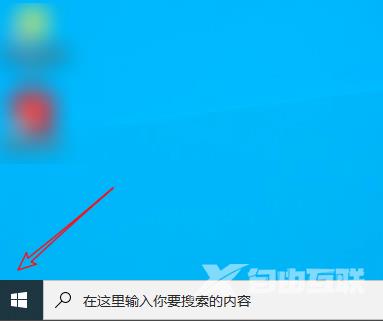
2、点击后,找到想要添加到桌面的应用程序。
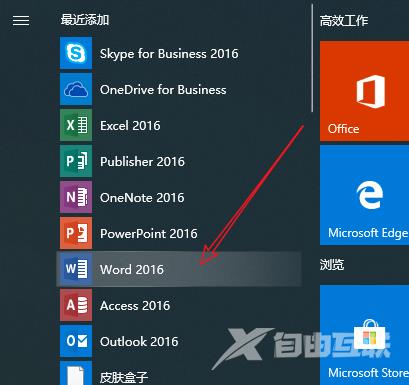
3、然后我们鼠标左键长按该图标,将其拖动到桌面即可。
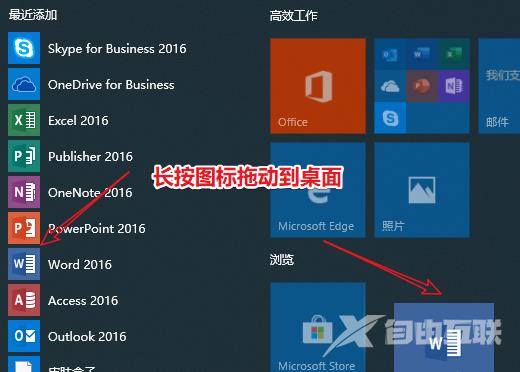
4、这样我们就成功地在桌面创建了该软件的快捷方式了。

第二种方法:
1、我们鼠标右键点击桌面,然后选择新建【快捷方式】。
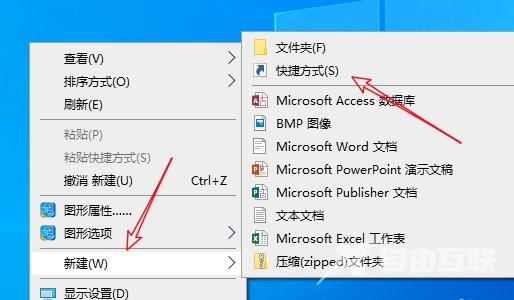
2、打开新建快捷方式页面后,我们点击【浏览】。
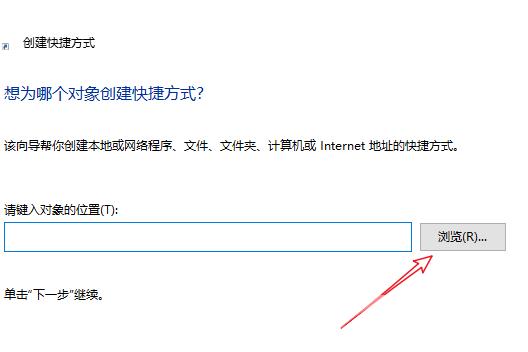
3、然后找到这个软件程序【所在的位置】,点击它,这样就能得到软件所在地址了,点击【回车】。
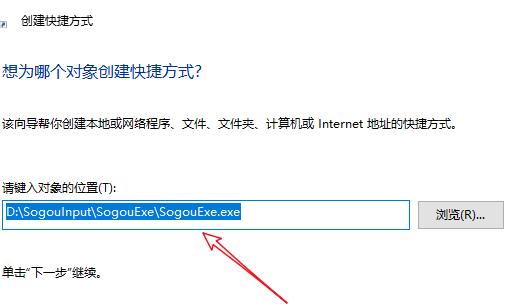
4、然后将快捷方式命名为软件名字,就可以在桌面创建快捷方式了。